思科IP-MAC地址绑定怎么配置
Posted
tags:
篇首语:本文由小常识网(cha138.com)小编为大家整理,主要介绍了思科IP-MAC地址绑定怎么配置相关的知识,希望对你有一定的参考价值。
参考技术A思科cisco制造的路由器设备、交换机和其他设备承载了全世界80%的互联网通信,成为硅谷中新经济的传奇,那么你知道思科IP-MAC地址绑定怎么配置吗?下面是我整理的一些关于思科IP-MAC地址绑定怎么配置的相关资料,供你参考。
思科IP-MAC地址绑定配置的 方法 一、基于端口的MAC地址绑定
思科2950交换机为例,登录进入交换机,输入管理口令进入配置模式,敲入命令
Switch#c onfig terminal
进入配置模式
Switch(config)# Interface fastethernet 0/1
#进入具体端口配置模式
Switch(config-if)#Switchport port-secruity
#配置端口安全模式
Switch(config-if )switchport port-security mac-address MAC(主机的MAC地址)
#配置该端口要绑定的主机的MAC地址
Switch(config-if )no switchport port-security mac-address MAC(主机的MAC地址)
#删除绑定主机的MAC地址
思科IP-MAC地址绑定配置的方法 二、基于MAC地址的扩展访问列表Switch(config)Mac access-list extended MAC
#定义一个MAC地址访问控制列表并且命名该列表名为MAC
Switch(config)permit host 0009.6bc4.d4bf any
#定义MAC地址为0009.6bc4.d4bf的主机可以访问任意主机
Switch(config)permit any host 0009.6bc4.d4bf
#定义所有主机可以访问MAC地址为0009.6bc4.d4bf的主机
Switch(config-if )interface Fa0/20
#进入配置具体端口的模式
Switch(config-if )mac access-group MAC in
#在该端口上应用名为MAC的访问列表(即前面我们定义的访问策略)
Switch(config)no mac access-list extended MAC
#清除名为MAC的访问列表
思科IP-MAC地址绑定配置的方法 三、IP地址的MAC地址绑定只能将应用1或2与基于IP的访问控制列表组合来使用才能达到IP-MAC 绑定功能。
Switch(config)Mac access-list extended MAC
#定义一个MAC地址访问控制列表并且命名该列表名为MAC
Switch(config)permit host 0009.6bc4.d4bf any
#定义MAC地址为0009.6bc4.d4bf的主机可以访问任意主机
Switch(config)permit any host 0009.6bc4.d4bf
#定义所有主机可以访问MAC地址为0009.6bc4.d4bf的主机
Switch(config)Ip access-list extended IP
#定义一个IP地址访问控制列表并且命名该列表名为IP
Switch(config)Permit 192.168.0.1 0.0.0.0 any
#定义IP地址为192.168.0.1的主机可以访问任意主机
Permit any 192.168.0.1 0.0.0.0
#定义所有主机可以访问IP地址为192.168.0.1的主机
Switch(config-if )interface Fa0/20
#进入配置具体端口的模式
Switch(config-if )mac access-group MAC1in
#在该端口上应用名为MAC的访问列表(即前面我们定义的访问策略)
Switch(config-if )Ip access-group IP in
#在该端口上应用名为IP10的访问列表(即前面我们定义的访问策略)
Switch(config)no mac access-list extended MAC
#清除名为MAC的访问列表
Switch(config)no Ip access-group IP in
#清除名为IP的访问列表
在cisco交换机中为了防止ip被盗用或员工乱改ip,可以做以下 措施 ,即ip与mac地址的绑定和ip与交换机端口的绑定。
通过IP查端口
先查Mac地址,再根据Mac地址查端口
bangonglou3#show arp | include 208.41 或者show mac-address-table 来查看整个端口的ip-mac表
Internet 10.138.208.41 4 0006.1bde.3de9 ARPA Vlan10
bangonglou3#show mac-add | in 0006.1bde
10 0006.1bde.3de9 DYNAMIC Fa0/17
bangonglou3#exit
ip与mac地址的绑定,这种绑定可以简单有效的防止ip被盗用,别人将ip改成了你绑定了mac地址的ip后,其网络不同,
(tcp/udp协议不同,但netbios网络共项可以访问),具体做法:
cisco(config)#arp 10.138.208.81 0000.e268.9980 ARPA
这样就将10.138.208.81 与mac:0000.e268.9980 ARPA绑定在一起了
ip与交换机端口的绑定,此种方法绑定后的端口只有此ip能用,改为别的ip后立即断网。有效的防止了乱改ip.
cisco(config)# interface FastEthernet0/17
cisco(config-if)# ip access-group 6 in
cisco(config)#access-list 6 permit 10.138.208.81
这样就将交换机的FastEthernet0/17端口与ip:10.138.208.81绑定了。
最简单方便的ip-mac绑定,透明网桥如何实现IP-MAC绑定?
IP-MAC绑定一直是局域网管理的一个重要部分。但是其实现却往往比较复杂,一般会有如下问题:
大部分路由器的IP-MAC绑定功能比较局限。一般就是简单的ARP绑定。客户机手动修改IP等方式来突破。
路由器由于硬件限制,允许的IP-MAC绑定条目比较少,一般在256条以内。
交换机上进行IP-MAC绑定,配置和维护的工作量会比较大。
三层交换机的IP-MAC绑定往往需要专业技术人员才可以操作。
今天,我要介绍的是一种非常简单方便的IP-MAC绑定方式,无需修改交换机和路由器,不改变当前网络结构和配置,即插即用,web界面配置。非常简单方便就可以实现对局域网内客户机的IP-MAC绑定。具体介绍如下:
1. 透明网桥部署
用一台WSG设备(WFilter NGF)做透明网桥,串接在路由器和交换机之间。网络结构如下图:
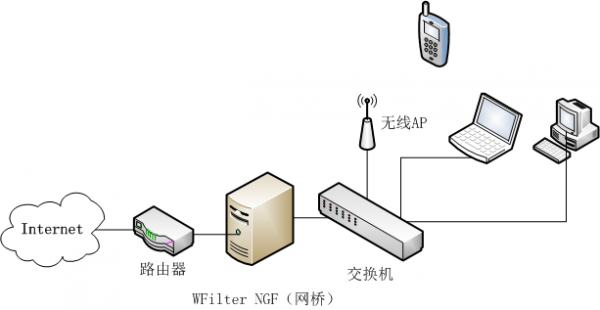
网桥是完全透明的,串接在网络中,无需对局域网的IP配置、网络结构等做任何改动。就可以发挥作用。
2. 通过Web界面配置IP-MAC绑定
WSG在网桥模式下,一样可以实现完整的上网行为管理和审计功能。在本例中,我们只关注“IP-MAC绑定”的相关配置。如图:
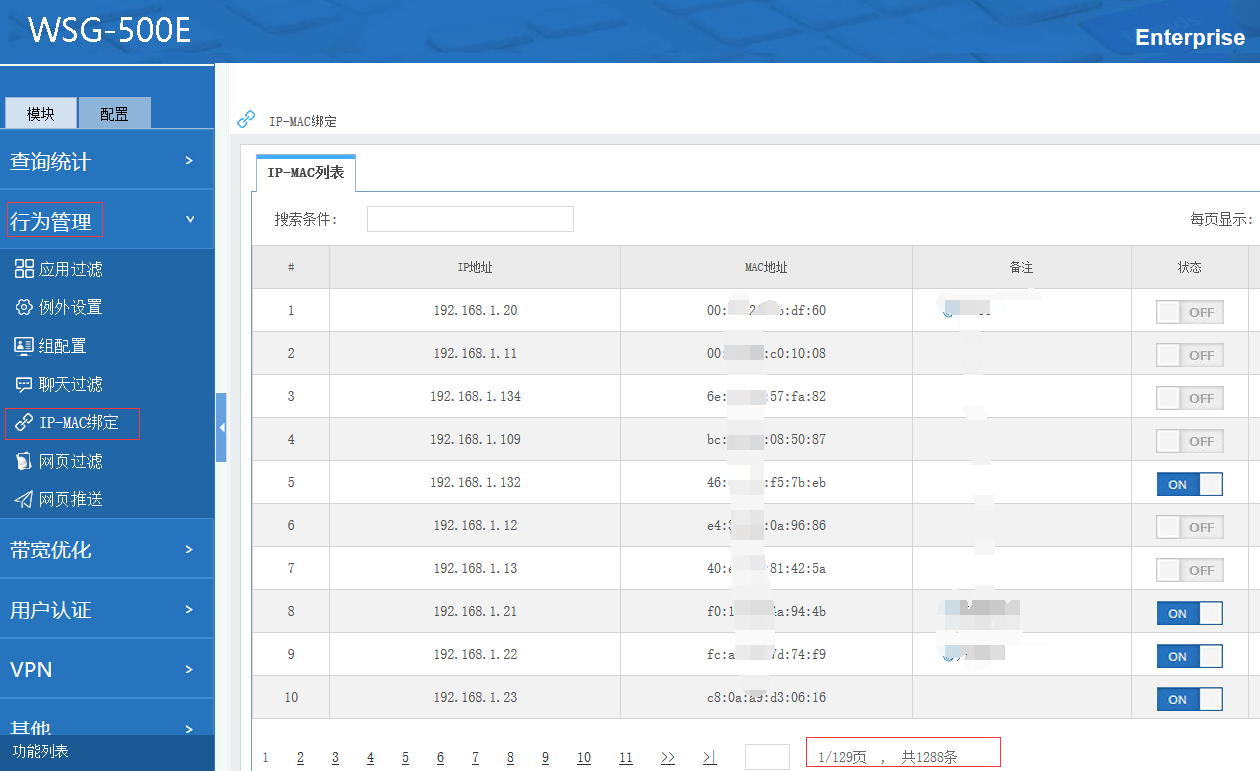
局域网的客户机可以直接扫描导入,或者文本批量导入。如图:
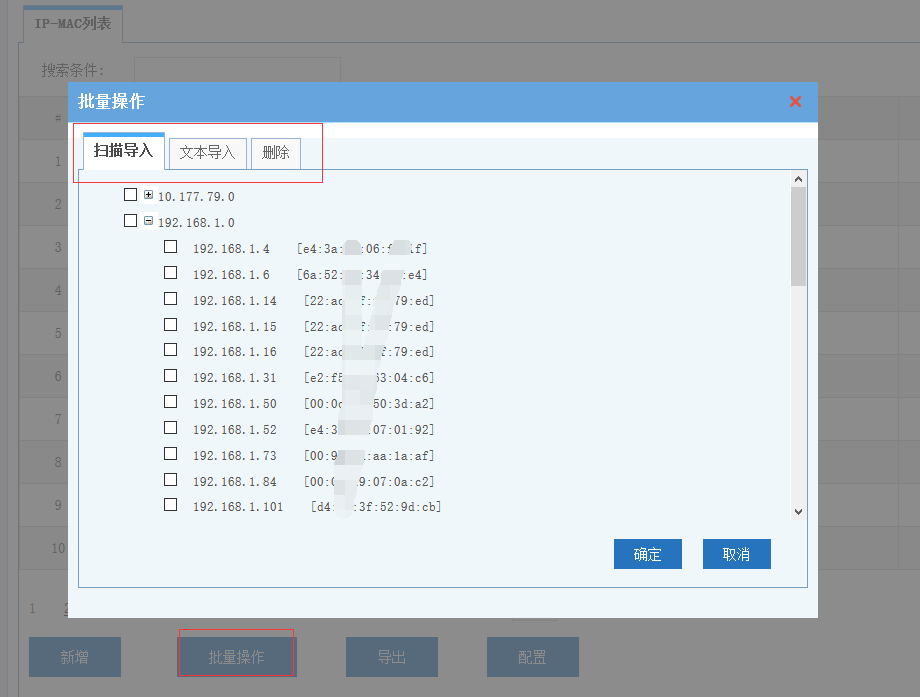
对未绑定的客户机,可以禁止或者允许上网。
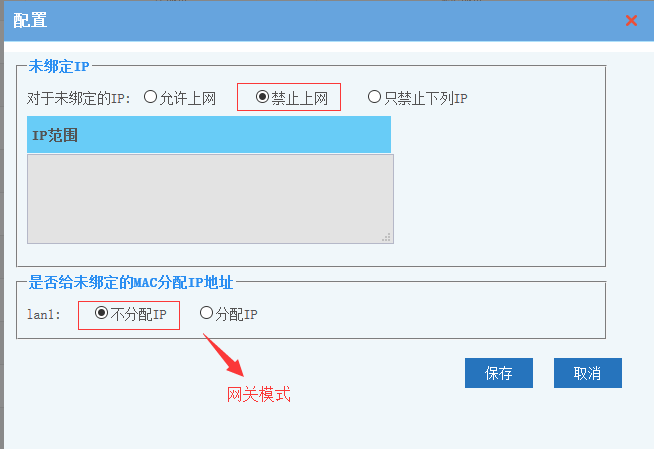
在网关模式下,你可以选择是否给未绑定的设备分配IP(需要在WFilter的接口设置中启用DHCP)。而在网桥模式下,DHCP服务是默认不启动的,如果你想要给客户机自动分配绑定的IP地址,那么这个选项是这样的,如下图:
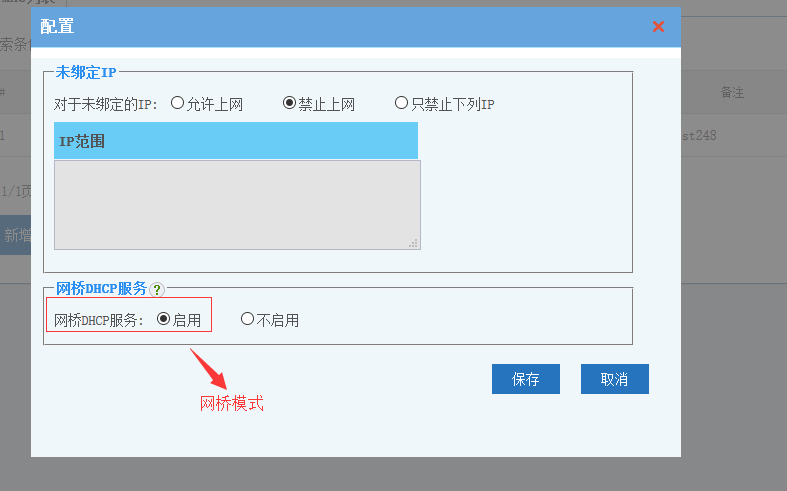
当然,启用这个DHCP选项后,需要把你现有的DHCP服务关闭掉,否则DHCP会冲突。
3. 总结下具体步骤
利用透明网桥来实现IP-MAC绑定,具体步骤如下:
网桥模式部署一台WSG设备。
导入IP-MAC绑定列表。
IP-MAC绑定的配置中,对未绑定的IP禁止上网。
启用网桥DHCP服务(可选)
通过透明网桥来进行IP-MAC绑定,真正做到了不修改现有网络参数、不改变现有网络架构,有够简单吧?
以上是关于思科IP-MAC地址绑定怎么配置的主要内容,如果未能解决你的问题,请参考以下文章